- PCI-drivere er en viktig komponent som trengs for å koble datamaskinen til nyinstallert maskinvare.
- Det kan imidlertid oppstå problemer med de driverne der maskinvaren din vises som en "Ukjent enhet" i Enhetsbehandling.
- Denne veiledningen viser hvordan du løser problemet med ukjent enhet og laster ned PCI-drivere.
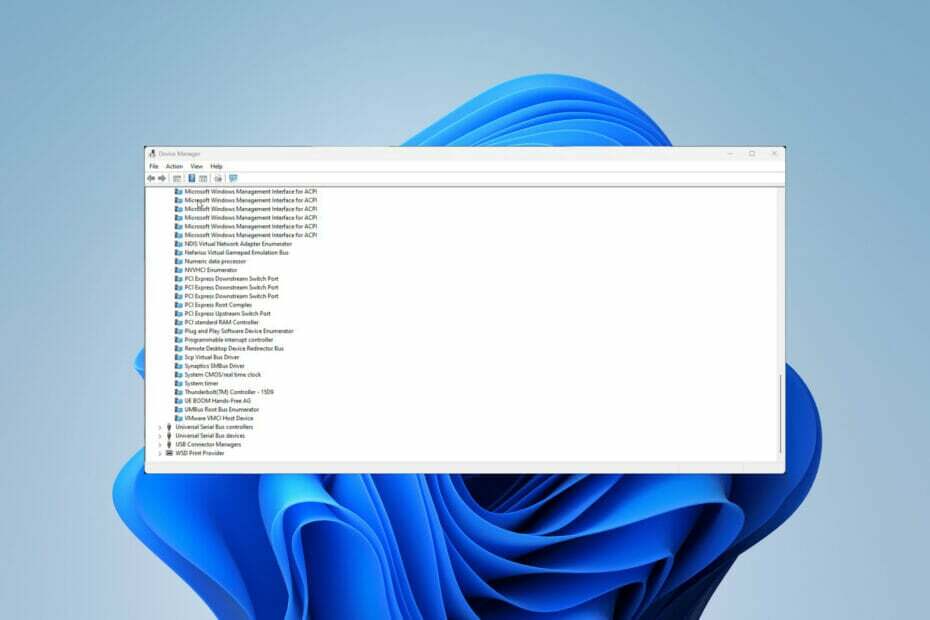
XINSTALLER VED Å KLIKKE LAST NED FILEN
Denne programvaren vil reparere vanlige datamaskinfeil, beskytte deg mot filtap, skadelig programvare, maskinvarefeil og optimalisere PC-en for maksimal ytelse. Løs PC-problemer og fjern virus nå i tre enkle trinn:
- Last ned Restoro PC Repair Tool som følger med patentert teknologi (patent tilgjengelig her).
- Klikk Start søk for å finne Windows-problemer som kan forårsake PC-problemer.
- Klikk Reparer alt for å fikse problemer som påvirker datamaskinens sikkerhet og ytelse
- Restoro er lastet ned av 0 lesere denne måneden.
Peripheral Component Interconnect eller PCI er den lokale datamaskinbussen som trengs for å koble maskinvareenheter til en datamaskins hovedkort, som et lydkort. Hvis installasjonen går bra, vil du se PCI-enheten i Enhetsbehandling.
Det kan imidlertid oppstå problemer. PCI-driverne kan være ødelagte eller utdaterte, noe som vil føre til at komponentene på PC-en din slutter å fungere. Dette er grunnen til at du bør holde driverne oppdatert.
Hvor finner jeg PCI-drivere?
PCI-drivere kan vanligvis finnes under Andre enheter eller Systemenheter i Enhetsbehandling-appen og kan vises med et spesifikt navn eller kalt Ukjent enhet. Det siste er fordi datamaskinen din ikke gjenkjenner den.
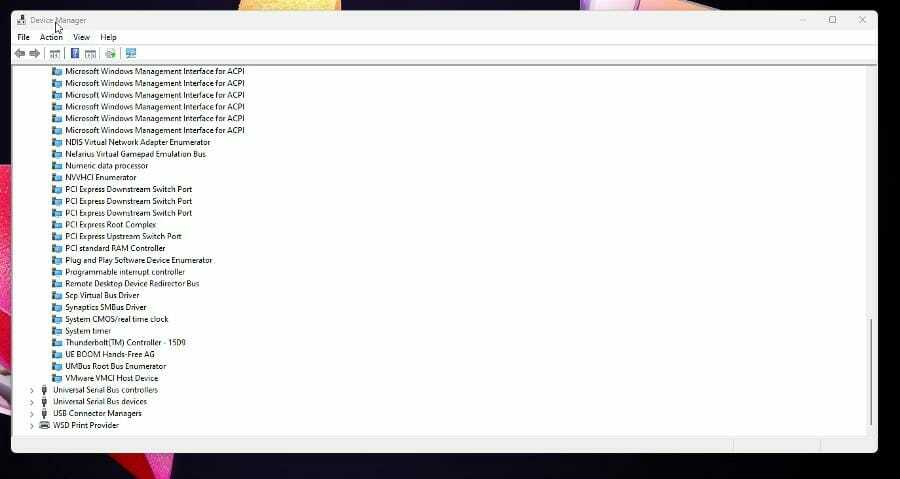
Denne veiledningen viser hvordan du gjenoppretter den ukjente enheten din og sikrer at de fungerer på din Windows 11-datamaskin. Disse løsningene vil også løse problemer med PCI-serieporten.
Windows 10-brukere har også vært borti det samme problemet tidligere. For det eldre systemet ligner løsningene på denne veiledningen, da de begge kan kreve nedlasting av drivere fra produsenten.
Hvordan gjenopprette mine ukjente enheter og oppdatere PCI-drivere
1. Last ned og oppdater PCI-drivere
- Klikk på forstørrelsesklasseikonet for å få opp søkefeltet.
- Søk etter Enhetsbehandling og klikk på oppføringen som vises.
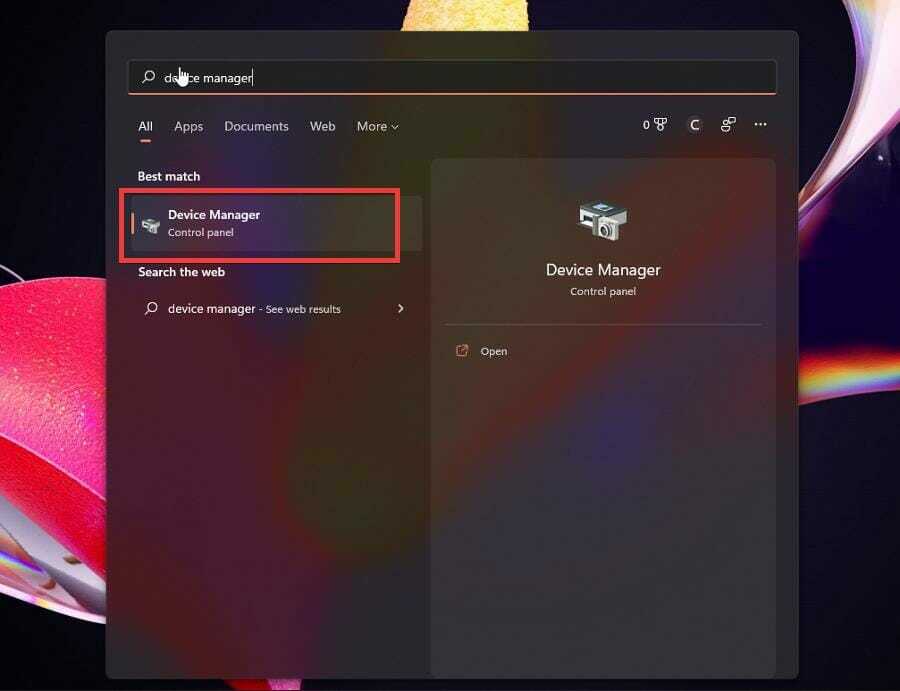
- Du må søke etter PCI-driverne. De finnes vanligvis under Andre enheter eller Systemenheter.
- For denne veiledningen finner du PCI-driverne under Systemenheter så det vil bli valgt.
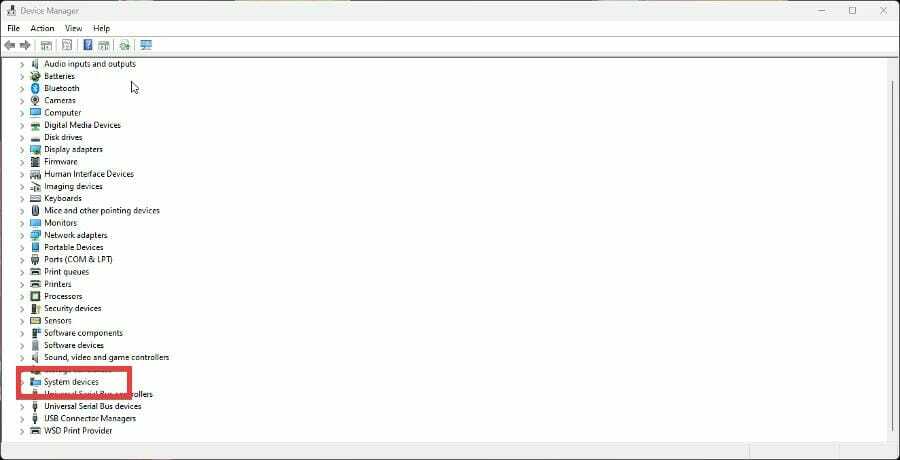
- Rull ned og finn PCI-driverne.
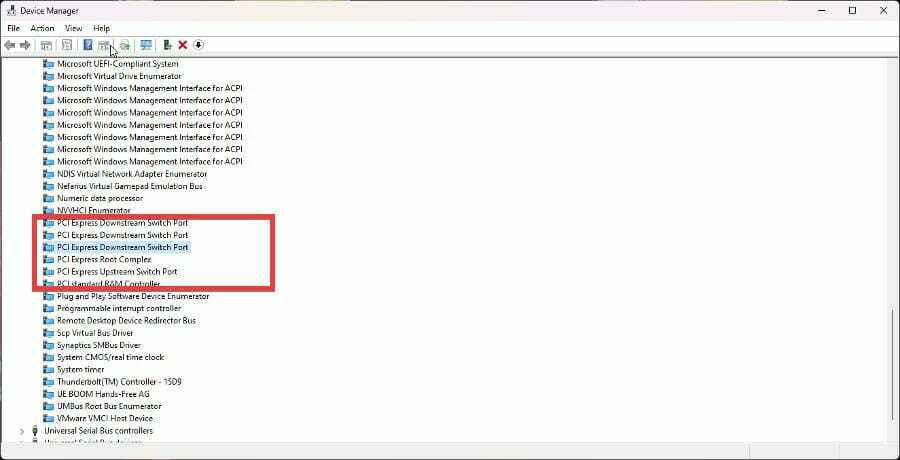
- Høyreklikk den for å få en kontekstmeny til å vises. Plukke ut Oppdater driveren.
- Et nytt vindu vises med to valg: Søk automatisk etter drivere og Nettleser min datamaskin etter drivere. Klikk på den første.
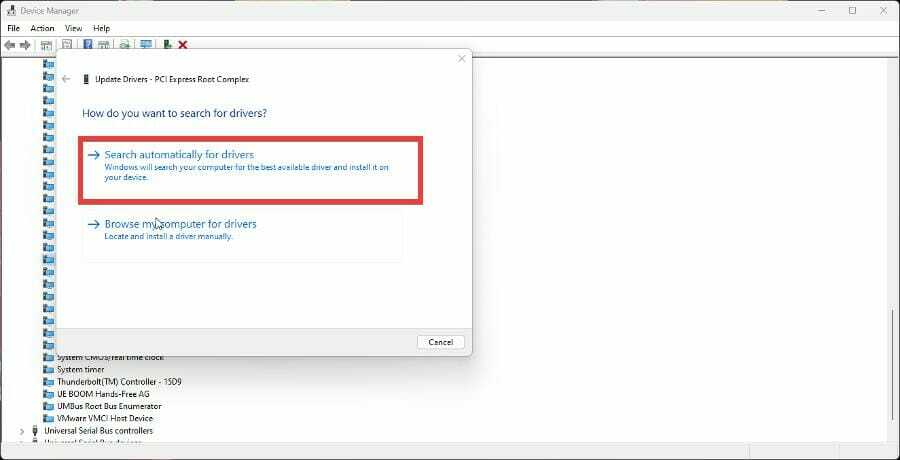
- Hvis du gjør det, oppdateres PCI-driveren automatisk. Hvis alt er oppdatert, får du en melding om at de beste driverne allerede er installert.
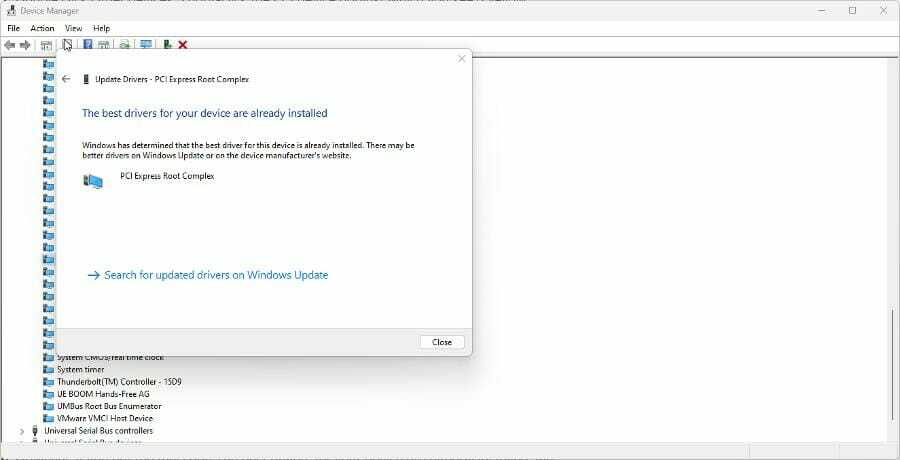
- Hvis problemet vedvarer, gå til Innstillinger-menyen.
- Klikk på Windows-oppdatering fanen i menyen til venstre.
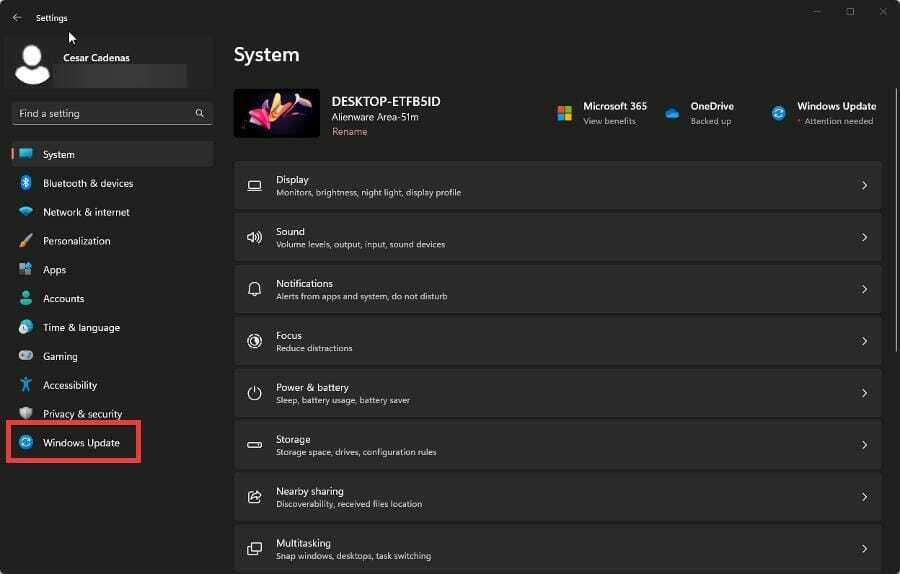
- Hvis det er en oppdatering tilgjengelig, installer den.
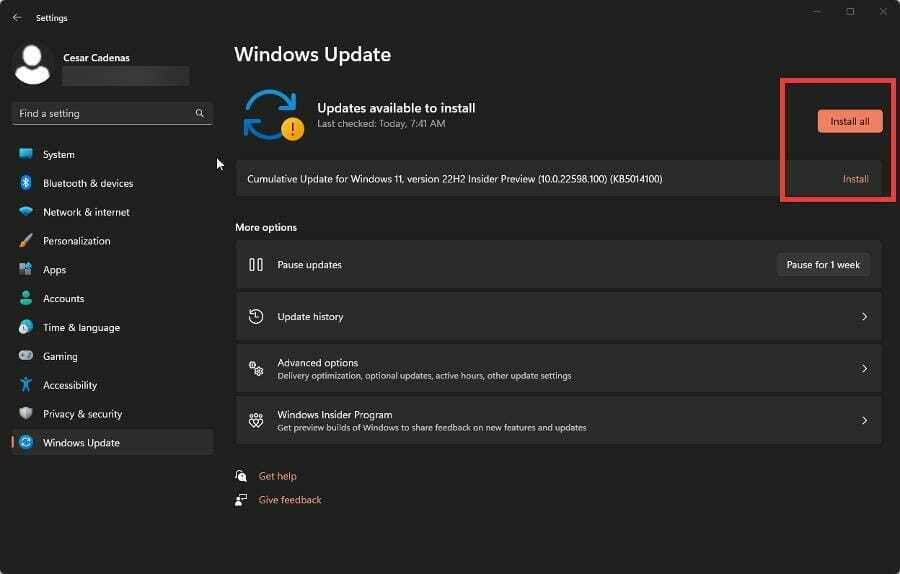
- Etter installasjonen starter du PC-en på nytt, da det burde løse problemet.
- Det anbefales at du ikke velger Bla gjennom datamaskinen min for drivere som alle valgene vil det være eldre sjåfører. Du trenger nye.
- HP-skanner fungerer ikke på Windows 11? 4 enkle tips å prøve ut
- Windows 11 Innstillinger-app: Allerede integrert, ingen nedlasting nødvendig
2. Oppdater PCI-driveren fra produsentens nettsted
- Hvis problemet fortsatt vedvarer eller et gult utropstegn vises som indikerer at det ikke gjenkjennes, må du laste ned driveren fra produsenten.
- Gå tilbake til Enhetsbehandling og finn den problematiske driveren, kan bli kalt Ukjent driver.
- Høyreklikk den for å få kontekstmenyen til å vises og velg Egenskaper.
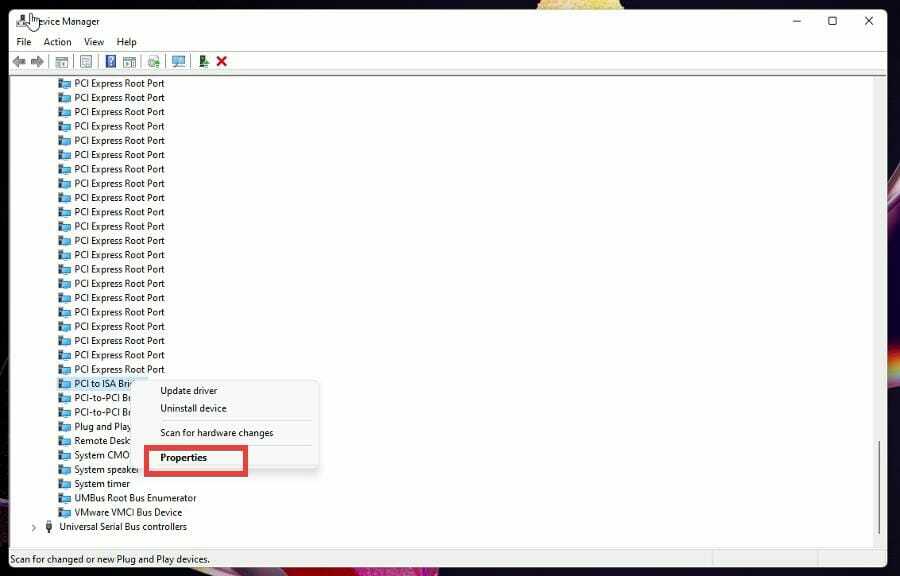
- I Egenskaper-menyen klikker du på Detaljer-fanen.
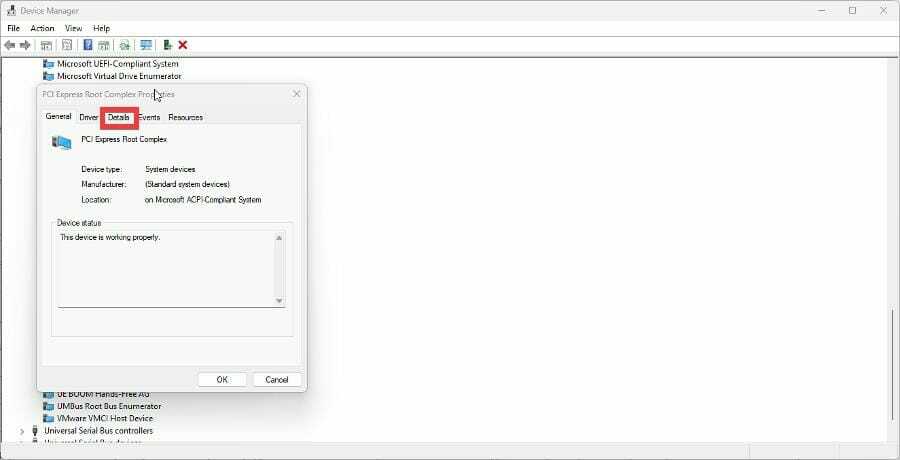
- Klikk på rullegardinmenyen under Eiendom.
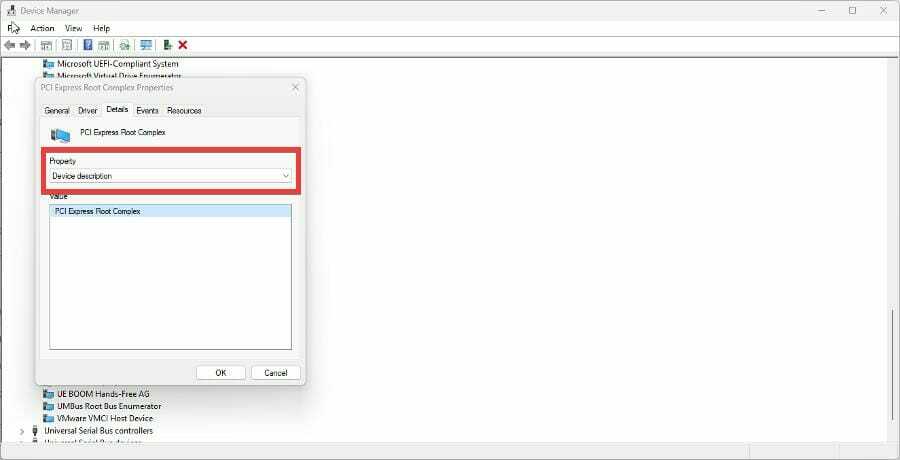
- Velg i menyen Maskinvare-ID.
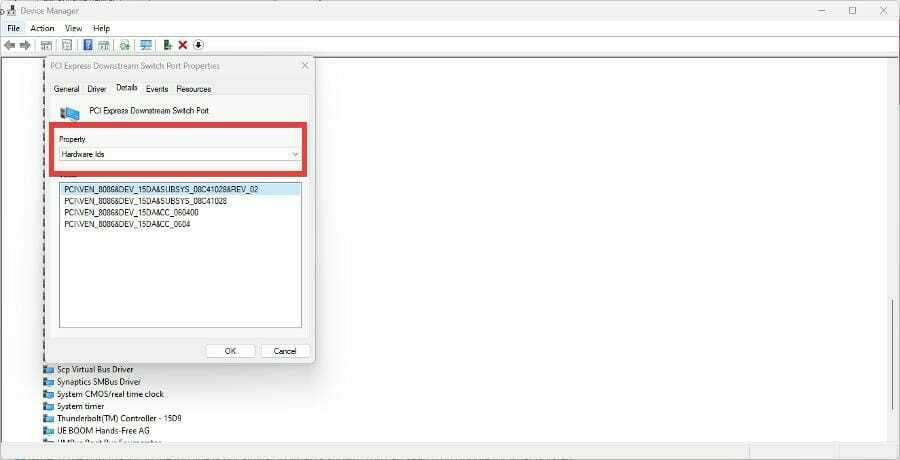
- Du må få maskinvare-IDen til den problematiske driveren som er tallene etter VEN_ og DEV_.
- VEN står for Vendor ID og DEV står for Device ID. Tallene vil variere avhengig av datamaskinen din, men i dette eksemplet er tallene 8086 og 15DA.
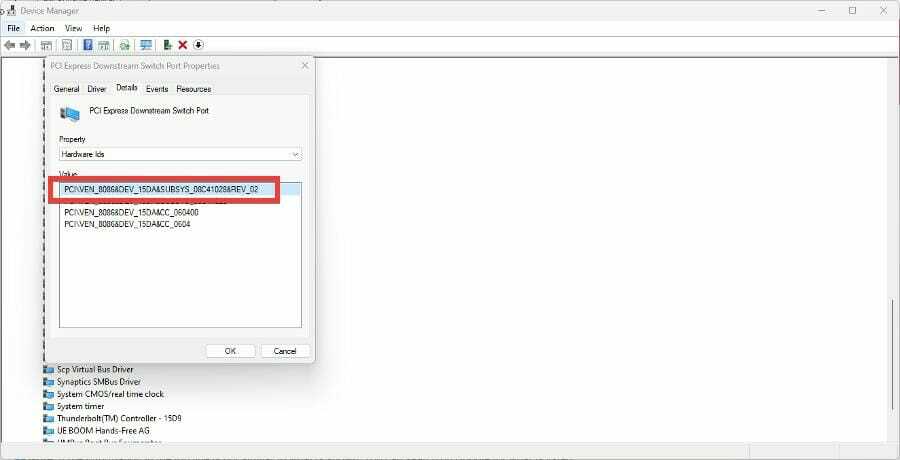
- Når du har disse tallene, åpne en nettleser og søk etter PCI Lookup. Det er et nettsted som forteller deg hvor du kan finne PCI-driverne du trenger.
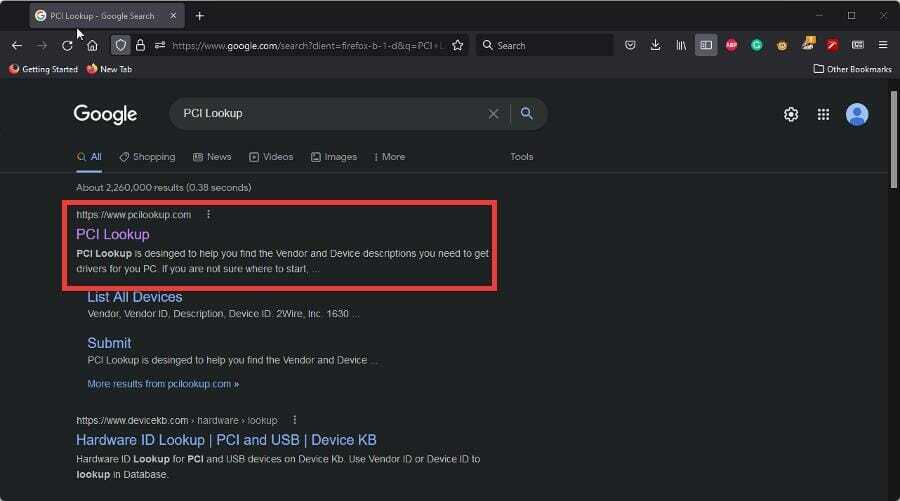
- Klikk på PCI-oppslagsresultatet, og du vil se to stolper der du kan angi leverandør-ID og enhets-ID-nummer.
- Skriv inn ID-numrene og trykk Sende inn.
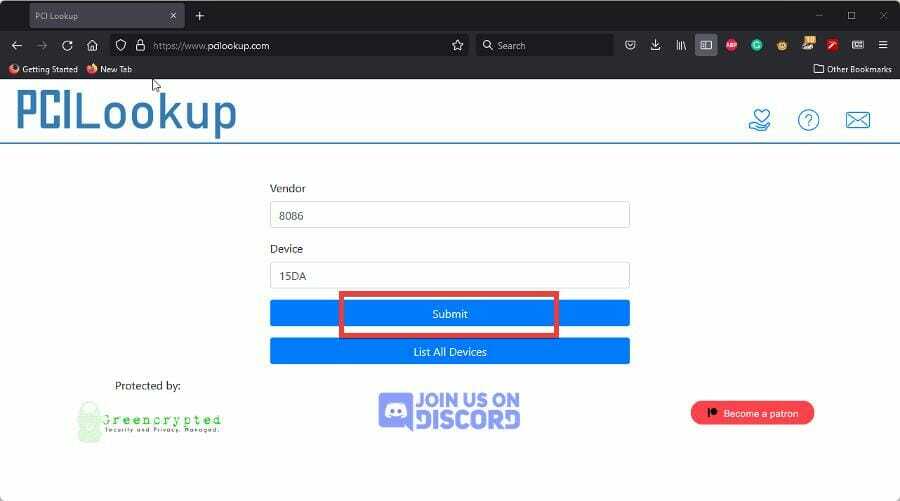
- Deretter vil du se maskinvaren som har den defekte driveren. I dette tilfellet er det JHL6340 Thunderbolt 3 Bridge fra Intel.
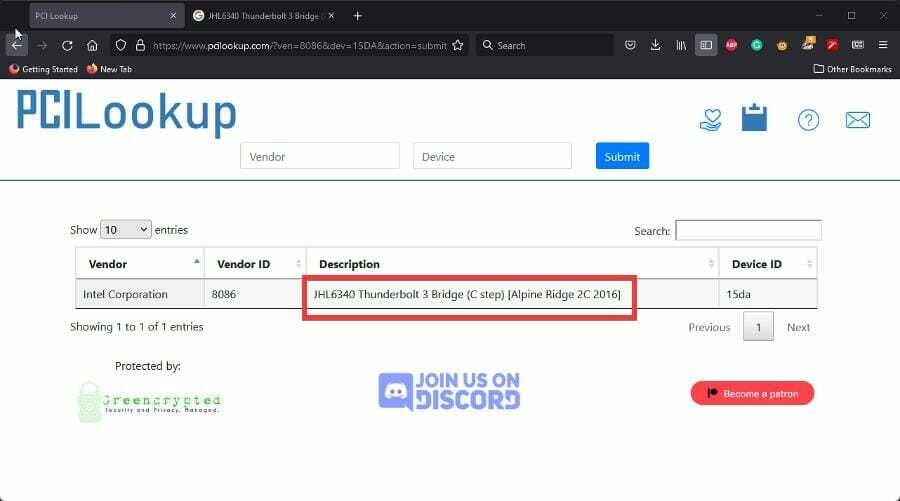
- Nå som du vet det spesifikke navnet på defekt maskinvare, søk etter tilhørende drivere i en nettleser.
- Som et eksempel ble "jhl6349 thunderbolt 3 driver" skrevet inn i søkefeltet og resultatene viser Intels side for driverne.
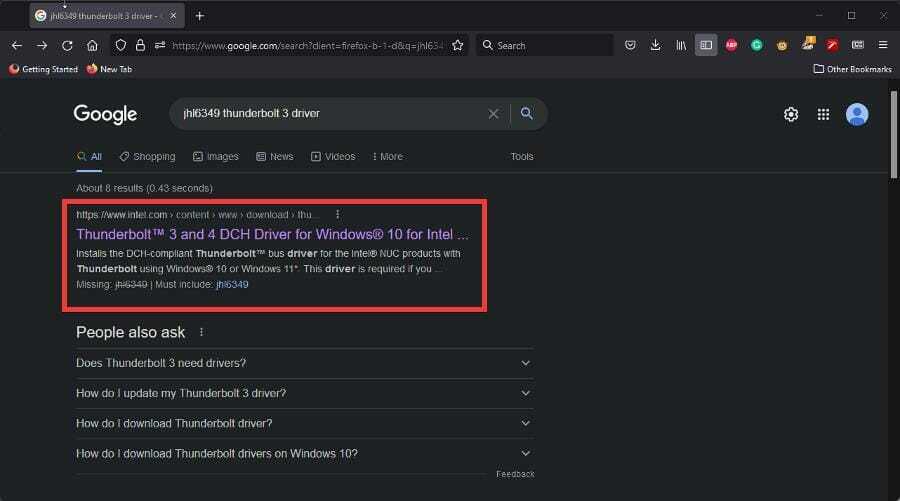
- Klikk på det tilsvarende resultatet for datamaskinens defekte driver og last den ned.

3. Oppdater PCI-enhetsdriveren automatisk
Det finnes tredjepartsverktøy som DriverFix som automatisk kan oppdatere PCI-drivere uten behov for manuell intervensjon.
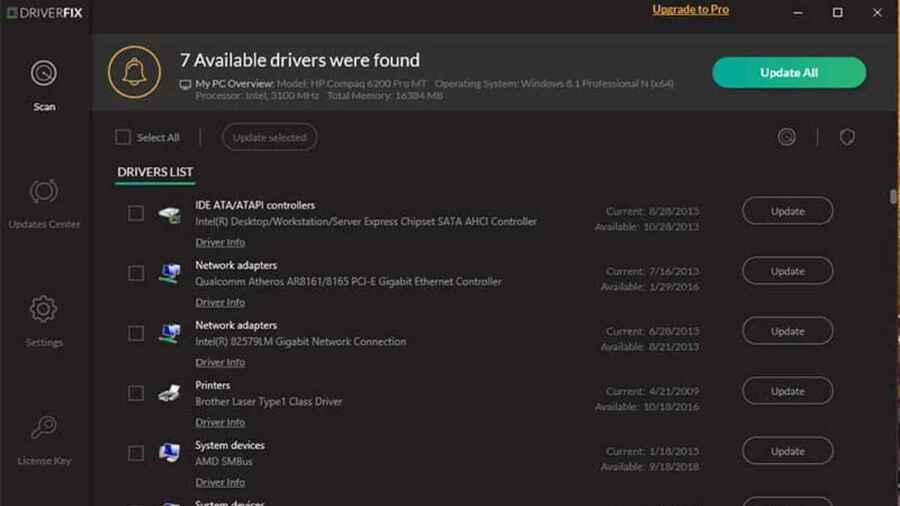
Eksperttips: Noen PC-problemer er vanskelige å takle, spesielt når det kommer til ødelagte depoter eller manglende Windows-filer. Hvis du har problemer med å fikse en feil, kan systemet ditt være delvis ødelagt. Vi anbefaler å installere Restoro, et verktøy som skanner maskinen din og identifiserer hva feilen er.
Klikk her for å laste ned og begynne å reparere.
Følg disse trinnene for å sette opp DriverFix til å gjøre denne oppgaven for deg:
- Installer og start DriverFix.
- Vent til programvaren utfører en innledende analyse av PC-en din.
- Velg PCI-enhetsdriveren du vil oppdatere eller fikse.
- Vent til DriverFix laster ned og installerer de manglende PCI-driverne.
- Følg den individuelle PCI-driverens installasjonsinstruksjoner.
- Start PC-en på nytt for at endringene skal tre i kraft.
Ellers, som sett i tidligere løsninger, tar det tid å gjøre det manuelt og krever omfattende kunnskap om driverne du leter etter.
⇒ Skaff deg DriverFix
4. Andre vanlige PCI-driverfeil
De to løsningene ovenfor vil løse de fleste problemene dine med defekte PCI-drivere. Imidlertid er det fortsatt noen få løsninger du kan prøve ut hvis den forrige ikke fungerer.
| Kjør feilsøking for maskinvare og enheter | Feilsøkeren har en god sjanse til å løse driverproblemer ved å lokalisere og fikse dem automatisk. |
| Kjør antivirusprogramvare | Skadelig programvare kan komme i veien for PCI-ene dine. Det anbefales at du kjører antivirusprogramvare for å bli kvitt det. |
| Kjør SFC Scan | EN Skanning av systemfilkontroll vil nullstille den defekte driveren og reparere problemet rett etter med DISM. |
| Utfør en ren oppstart | EN Ren oppstart vil starte datamaskinen på nytt med bare bones-settet med apper og drivere, og bør være en siste forsøk. |
| Kontakt teknisk støtte | Når alt annet feiler, kontakt produsentens tekniske støtte for ytterligere støtte. |
Hva gjør jeg hvis jeg får andre installasjonsproblemer med PCI-driverne?
Du kan støte på den beryktede Blue Screen of Death. Det kan være slike feil forårsaket av PCI BUS DRIVER INTERN feil. Det er et irriterende problem som enkelt kan løses ved å oppdatere drivere, men du må kanskje sjekke maskinvaren din.
En annen svikt kan tilskrives enhet som trenger ytterligere installasjon. Dette kan være forårsaket av dårlig sjåførstyring. Heldigvis er løsningene på disse problemene enkle.
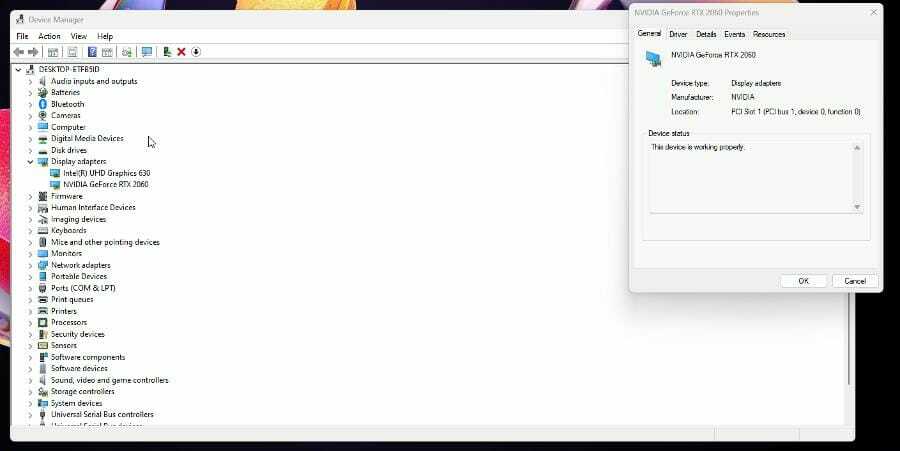
Legg gjerne igjen en kommentar nedenfor hvis du har spørsmål om andre Windows 11-apper. Legg også igjen kommentarer om anmeldelser du vil se eller informasjon om andre Windows 11-funksjoner.
 Har du fortsatt problemer?Løs dem med dette verktøyet:
Har du fortsatt problemer?Løs dem med dette verktøyet:
- Last ned dette PC-reparasjonsverktøyet vurdert Great på TrustPilot.com (nedlastingen starter på denne siden).
- Klikk Start søk for å finne Windows-problemer som kan forårsake PC-problemer.
- Klikk Reparer alt for å fikse problemer med patentert teknologi (Eksklusiv rabatt for våre lesere).
Restoro er lastet ned av 0 lesere denne måneden.


